- Broadcom
- ESXi
- 08 octobre 2025 à 15:45
-

VMware ESXi est un hyperviseur célèbre développé par VMware qui est utilisé en tant que composant central dans une infrastructure VMware vSphere en entreprise.
Mais VMware ESXi est aussi un hyperviseur professionnel qui était gratuit depuis longtemps (quand il était développé par VMware) et qui l'est toujours actuellement chez Broadcom (même si la version gratuite avait été retirée quelques mois entre-temps).
Source : VMware ESXi 8.0 Update 3e now available as a Free Hypervisor - Broadcom.
Attention : pour télécharger l'iso de VMware ESXi depuis le support de Broadcom, vous avez besoin de créer gratuitement un compte sur ce site.
Pour cela, référez-vous à notre tutoriel : S'inscrire gratuitement sur le site du support de Broadcom.
- Télécharger gratuitement VMware ESXi depuis le site du support de Broadcom
- Installer gratuitement VMware ESXi 8
1. Télécharger gratuitement VMware ESXi depuis le site du support de Broadcom
Pour commencer, connectez-vous avec votre compte Broadcom (un compte gratuit suffit) sur le site du support de Broadcom.
Puis, cliquez sur le bouton en haut à droite et cliquez sur "VMware Cloud Foundation".
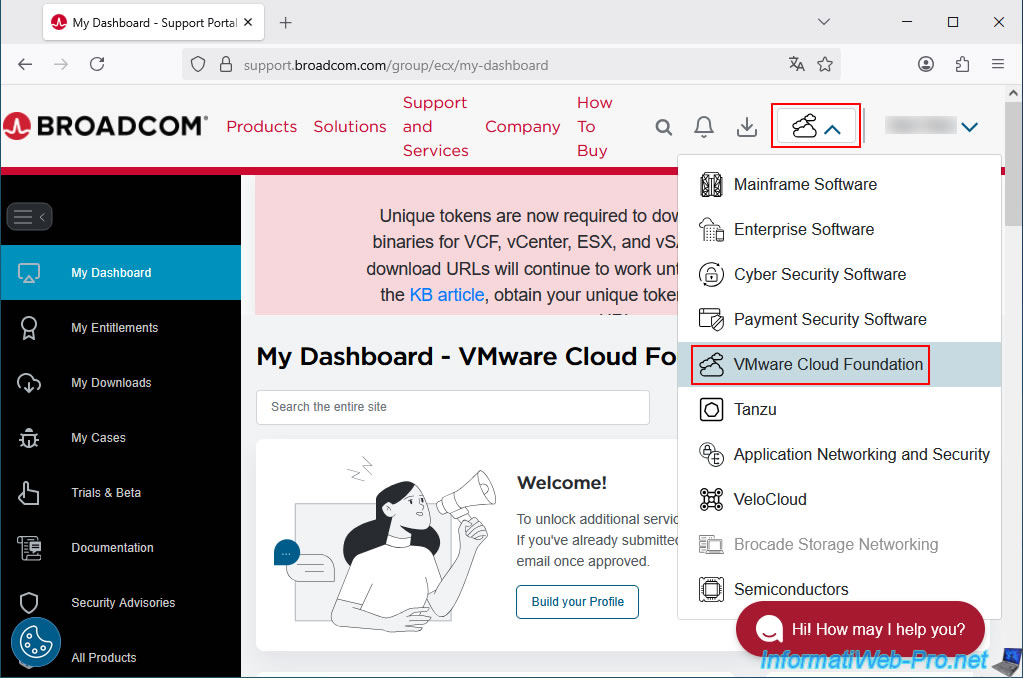
Vous remarquerez que le titre de votre tableau de bord a changé en "My Dashboard - VMware Cloud Foundation".
Allez dans la section "My Downloads".
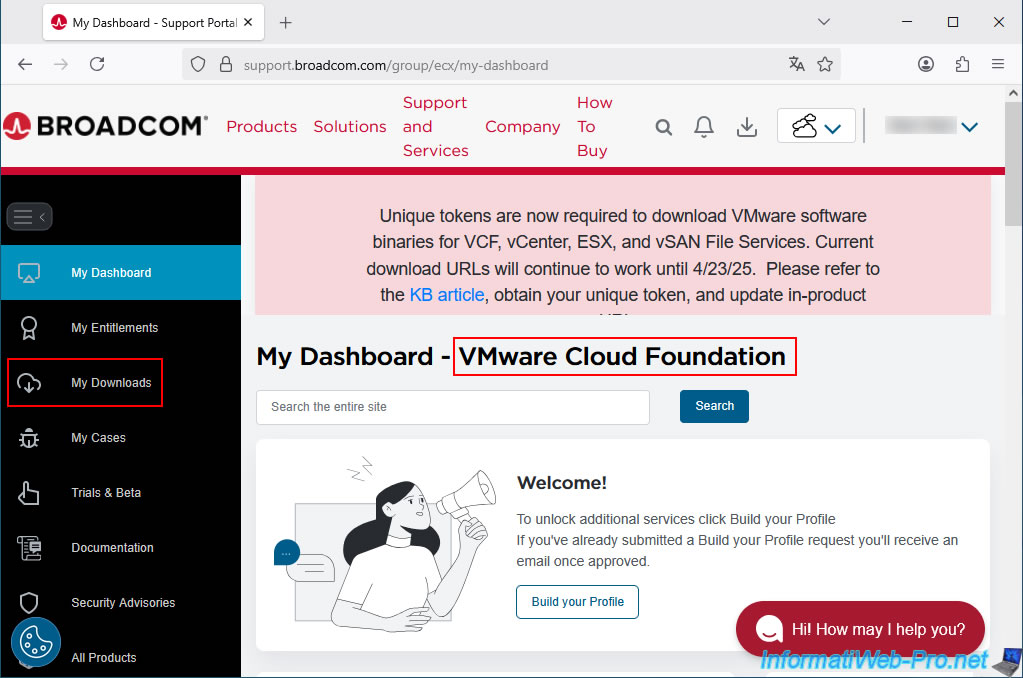
Dans cette section "My Downloads", cliquez sur le lien "HERE" (à la fin du message "Free Software Downloads available HERE").
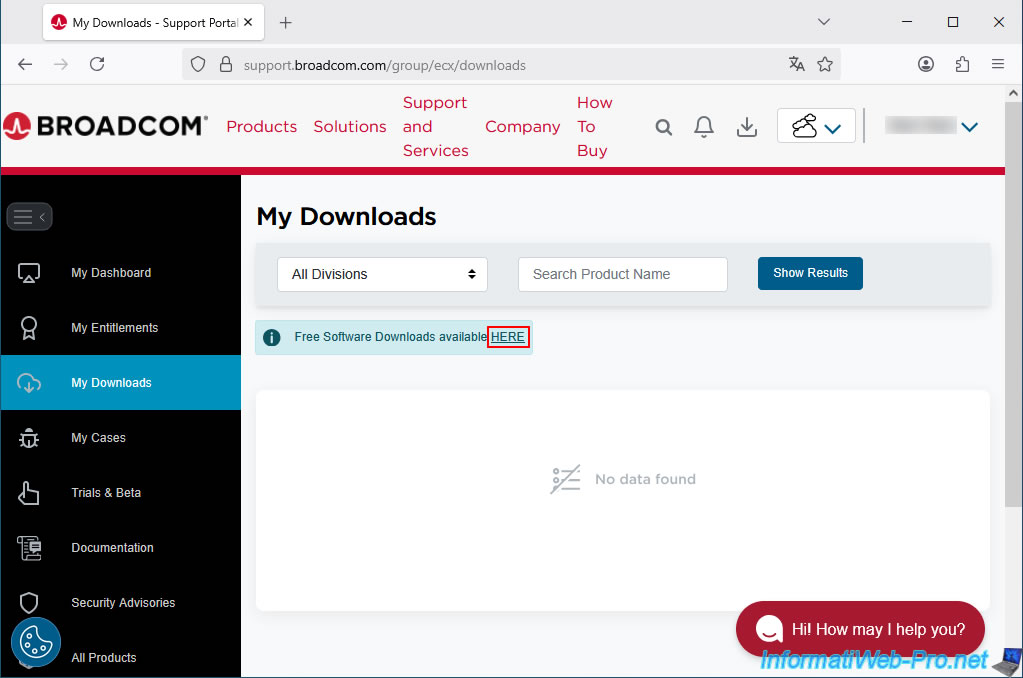
La page "Free Downloads" s'affiche.
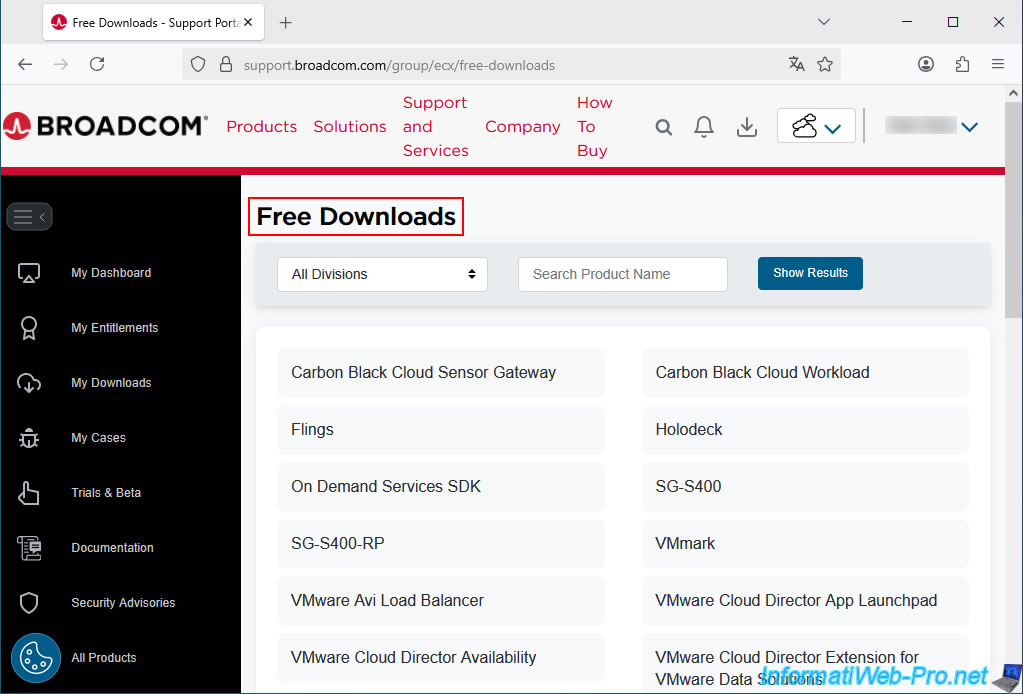
A la fin de la liste, cliquez sur le produit "VMware vSphere Hypervisor".
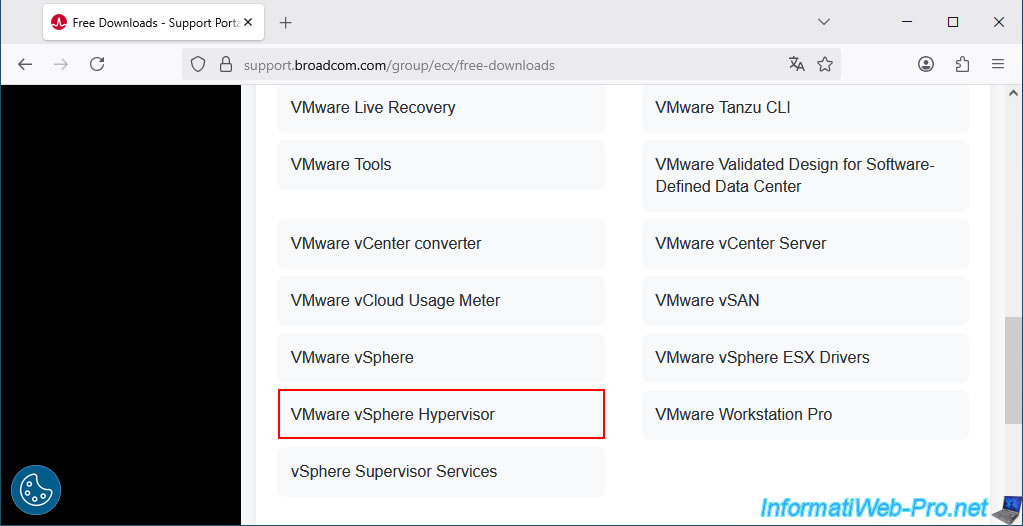
Ensuite, cliquez à nouveau sur le produit "VMware vSphere Hypervisor".
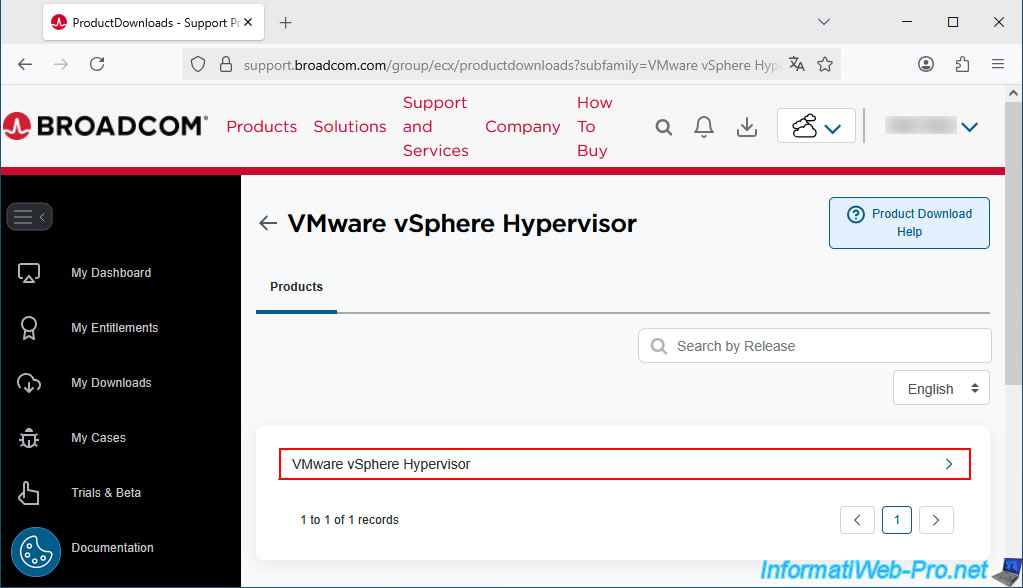
Cliquez sur la version de VMware vSphere Hypervisor à télécharger.
Actuellement, la seule version gratuite disponible est "8.0U3e".
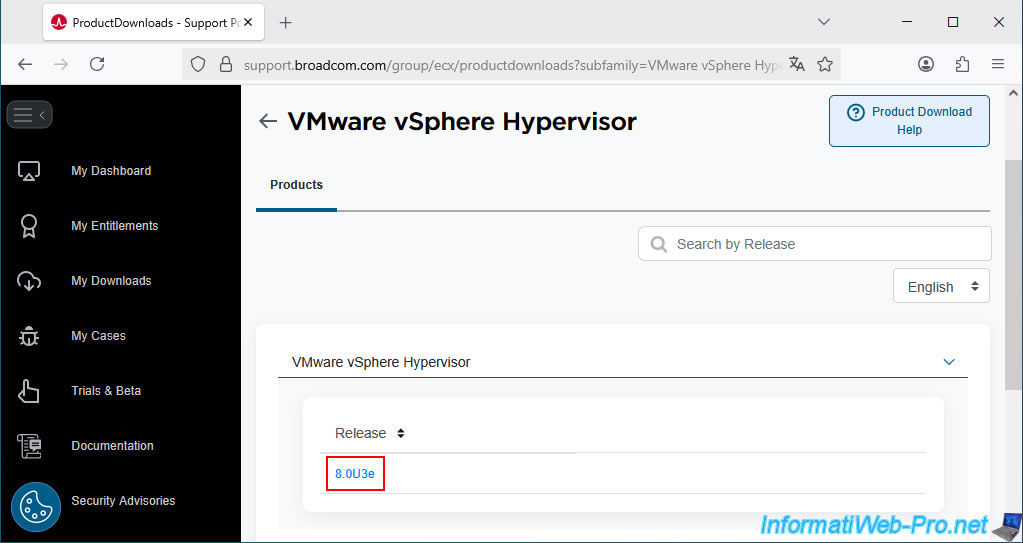
Avant de télécharger le fichier ISO de VMware vSphere Hypervisor (VMware ESXi), vous devrez accepter les conditions d'utilisation du support de Broadcom.
Pour cela, vous devez d'abord cliquer sur le lien "Terms and Conditions".
Ce qui ouvrira la page "License and Service Terms ..." dans un autre onglet.
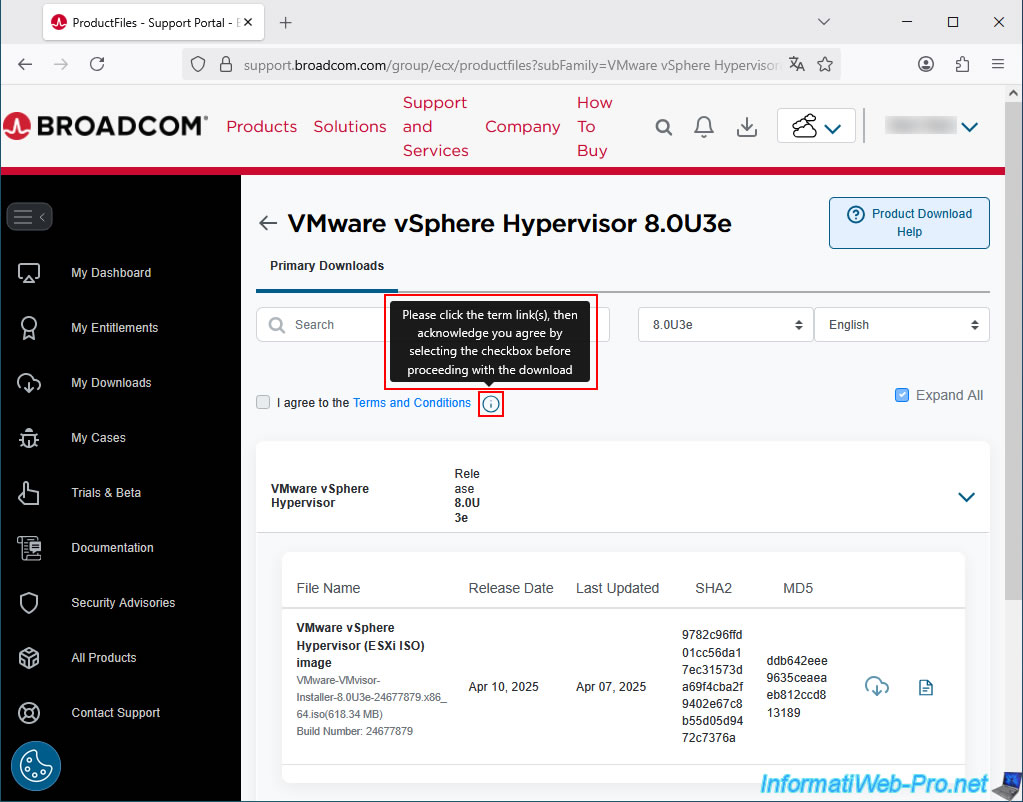
Revenez sur cette page de téléchargement et cochez la case "I agree to the Terms and Conditions".
Ensuite, cliquez l'icône de téléchargement située à droite.
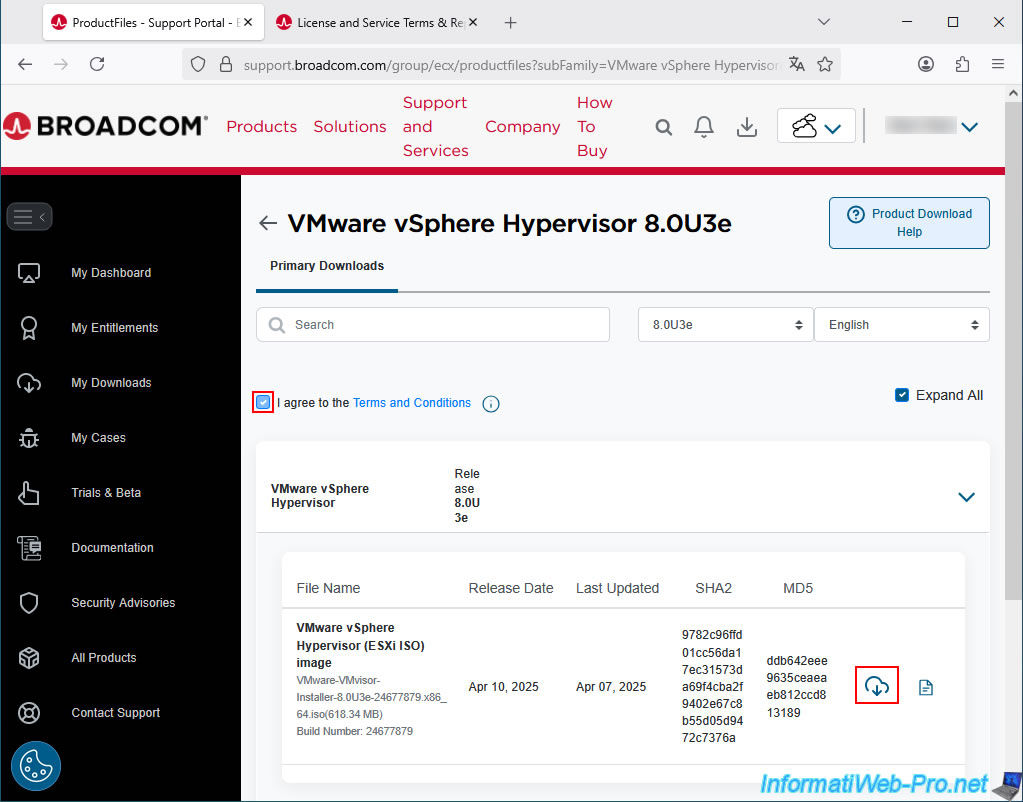
Le téléchargement du fichier "VMware-VMvisor-Installer-8.0U3e-241677879.86_x64.iso" démarre et le message "Your download has started. Please wait a few moments" apparaitra.
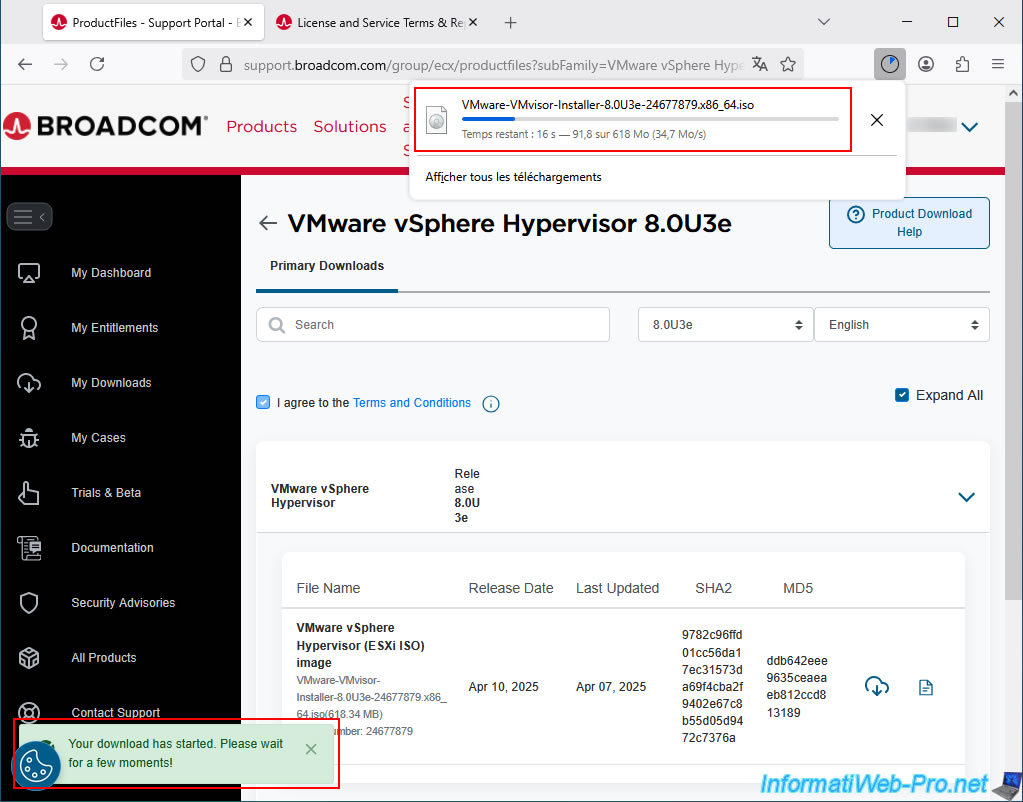
Le téléchargement du fichier "VMware-VMvisor-Installer-8.0U3e-241677879.86_x64.iso" est terminé.

Si vous cliquez sur l'icône représentant un fichier (située à droite de l'icône de téléchargement), Broadcom vous indiquera simplement que vous devez démarrer votre serveur sur cette image (ISO) pour installer VMware ESXi et que VMware ESXi requiert un processeur 64 bits.
Plain Text
Boot your server with this image in order to install ESXi (ESXi requires 64-bit capable servers). This ESXi image includes VMware Tools.
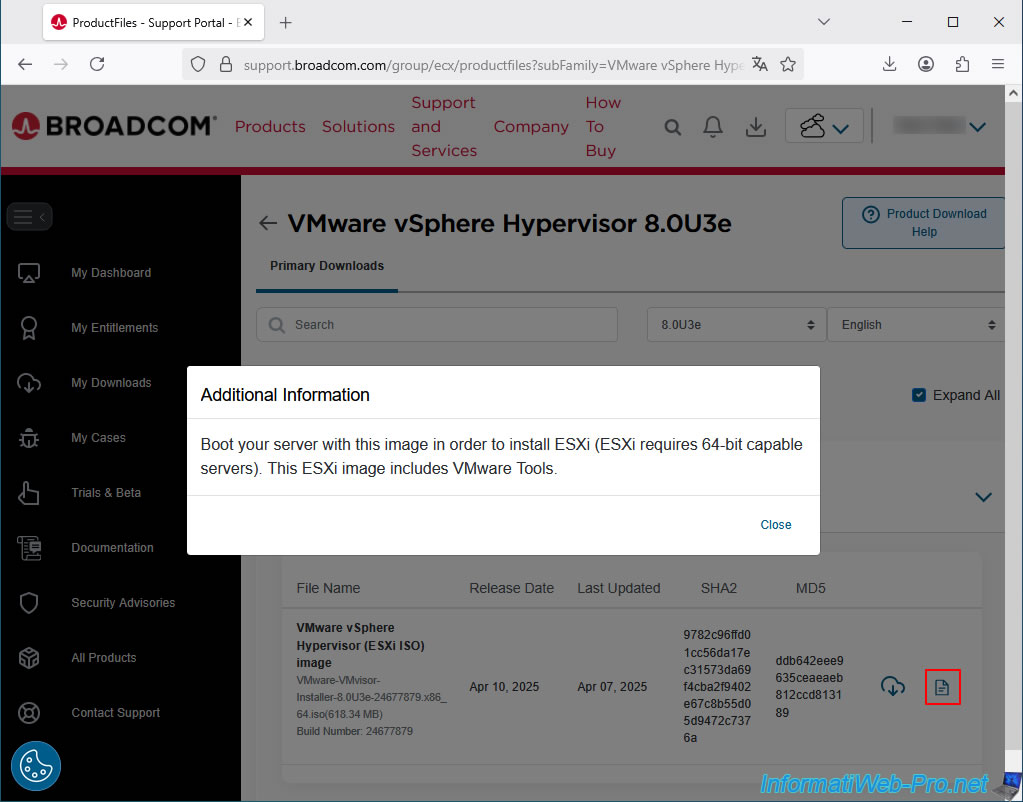
Comme prévu, nous avons le fichier "VMware-VMvisor-Installer-8.0U3e-241677879.86_x64.iso" sur notre disque dur.
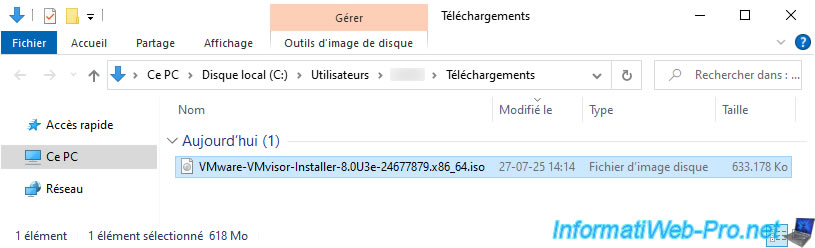
2. Installer gratuitement VMware ESXi 8
Gravez le fichier ISO "VMware-VMvisor-Installer-8.0U3e-241677879.86_x64.iso" téléchargé sur un CD ou un DVD, puis démarrez votre ordinateur ou serveur sur celui-ci.
Pour installer VMware ESXi 8 depuis une clé USB bootable, référez-vous à notre tutoriel : Créer une clé USB bootable pour installer VMware ESXi 7.0 et 6.7.
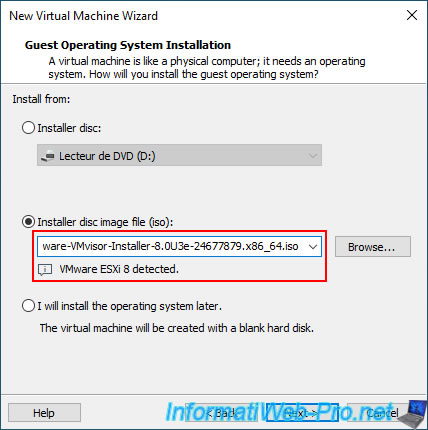
Votre ordinateur ou serveur démarre sur le programme d'installation de VMware ESXi 8.0.3.
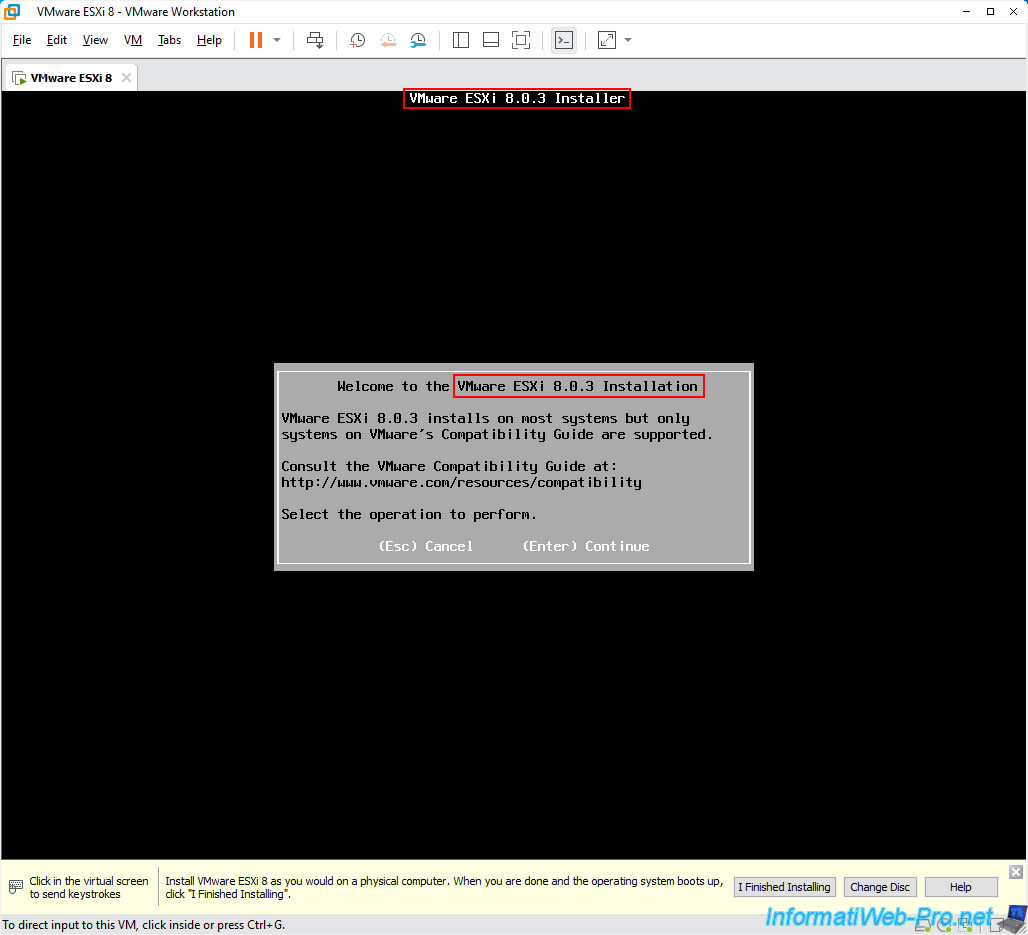
Comme prévu, nous avons pu installer VMware ESXi 8.0.3 grâce à ce fichier ISO téléchargé gratuitement.
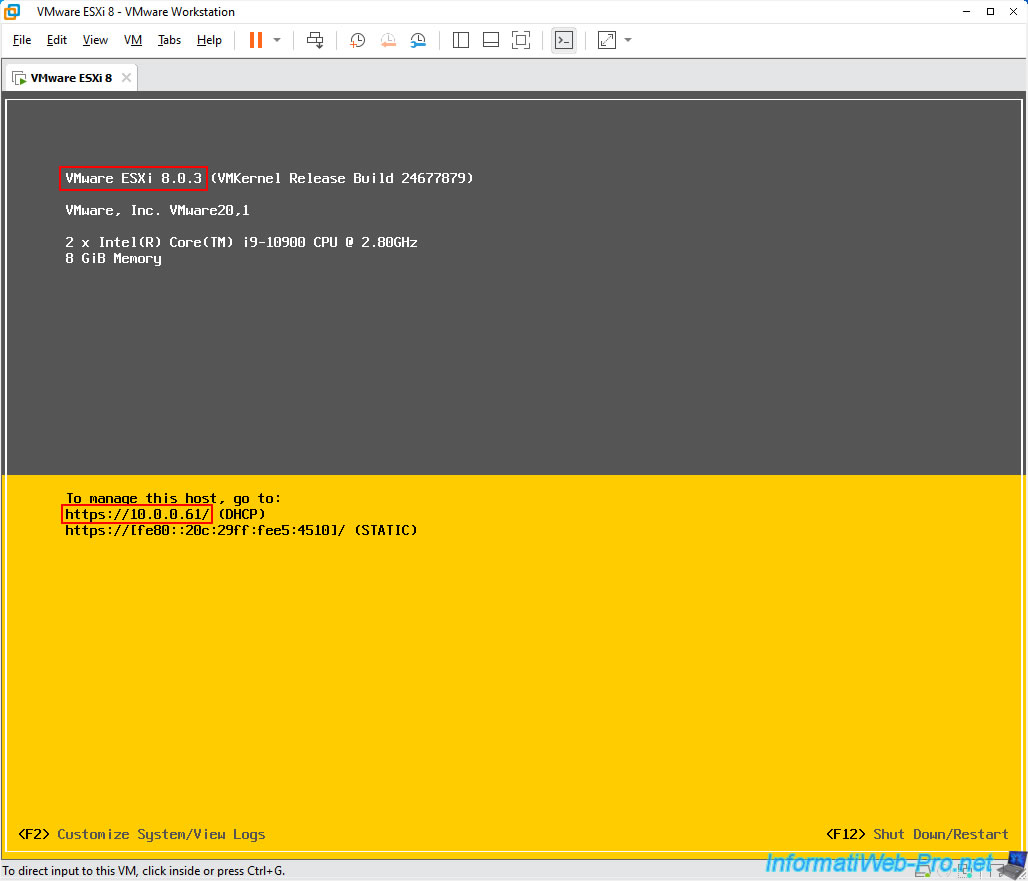
Si nous accédons à l'adresse IP de notre serveur "VMware ESXi 8.0.3" visible ci-dessus, nous pouvons voir ci-dessous qu'il s'agit bien de la version "8.0 Update 3".
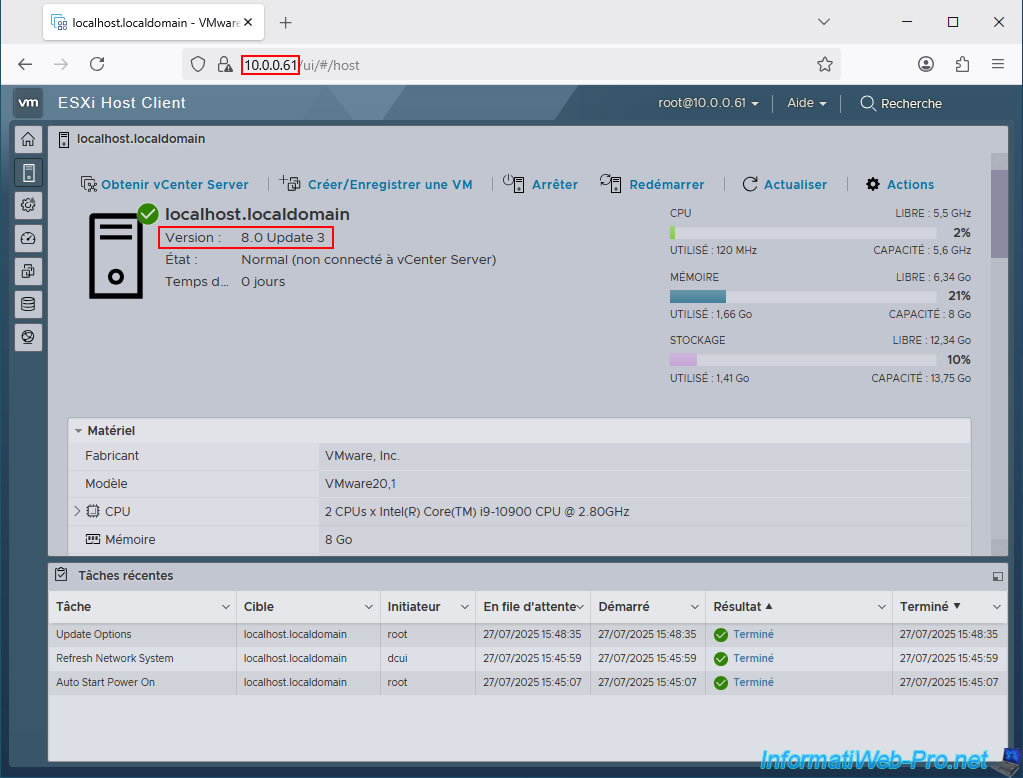
Si vous allez dans le menu "Hôte -> Gérer -> Attribution de licence", vous verrez qu'il y déjà une licence sans date d'expiration qui est encodée sur votre serveur VMware ESXi 8.
Ce qui n'était pas le cas avant, car vous deviez indiquer manuellement votre numéro de série gratuite (visible sur le site de VMware après une demande d'évaluation de VMware ESXi) pour pouvoir utiliser la version gratuite (limitée en fonctionnalités à l'époque de VMware).
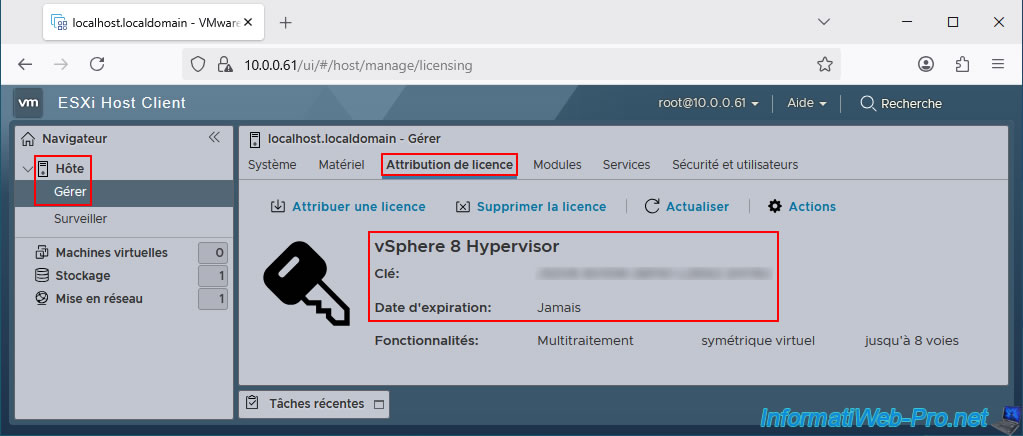
Partager ce tutoriel
A voir également
-

VMware 9/2/2024
VMware ESXi 6.7 - Qu'est-ce que VMware vSphere ?
-

VMware 20/1/2023
VMware ESXi 6.7 - Utiliser de la mémoire persistante (PMem) sur un VMware ESXi virtuel
-

VMware 6/7/2022
VMware ESXi 7.0 / 6.7 - Brancher une clé USB sur une VM
-

VMware 3/6/2022
VMware ESXi 7.0 / 6.7 - Installer VMware ESXi sur une clé USB


Vous devez être connecté pour pouvoir poster un commentaire